Cara Menyertakan Barcode dan Kode QR dalam Email Google Form
Dengan add-on Google Form Notifications, Anda dapat menyertakan simbol Kode QR dan Barcode dinamis dalam pesan email yang dikirim ke responden formulir setelah mereka mengirimkan formulir web Anda. Gambar dapat dibuat dari teks statis atau Anda dapat membuat gambar dinamis berdasarkan jawaban yang dikirimkan oleh pengguna.
Tambahkan Gambar Kode QR dalam Email
Sintaks dasar untuk menambahkan gambar Kode QR dalam email adalah:
=QRCODE(TEXT textcolor=#FFFFFF backgroundcolor=#4B0082)
Anda dapat menyesuaikan warna dan ukuran gambar kode QR dengan menambahkan pasangan kunci-nilai dalam fungsi QRCODE.
Misalnya, jika Anda ingin kode QR memiliki latar belakang Indigo sementara kode itu sendiri harus dirender dalam warna putih, rumus yang dimodifikasi dengan kode warna hex adalah:
=QRCODE(TEXT textcolor=#FFFFFF backgroundcolor=#4B0082)
Gambar Kode QR memiliki lebar default 300px tetapi Anda dapat menyesuaikan ukuran gambar dengan parameter width seperti yang ditunjukkan di bawah ini:
=QRCODE(TEXT width=225)
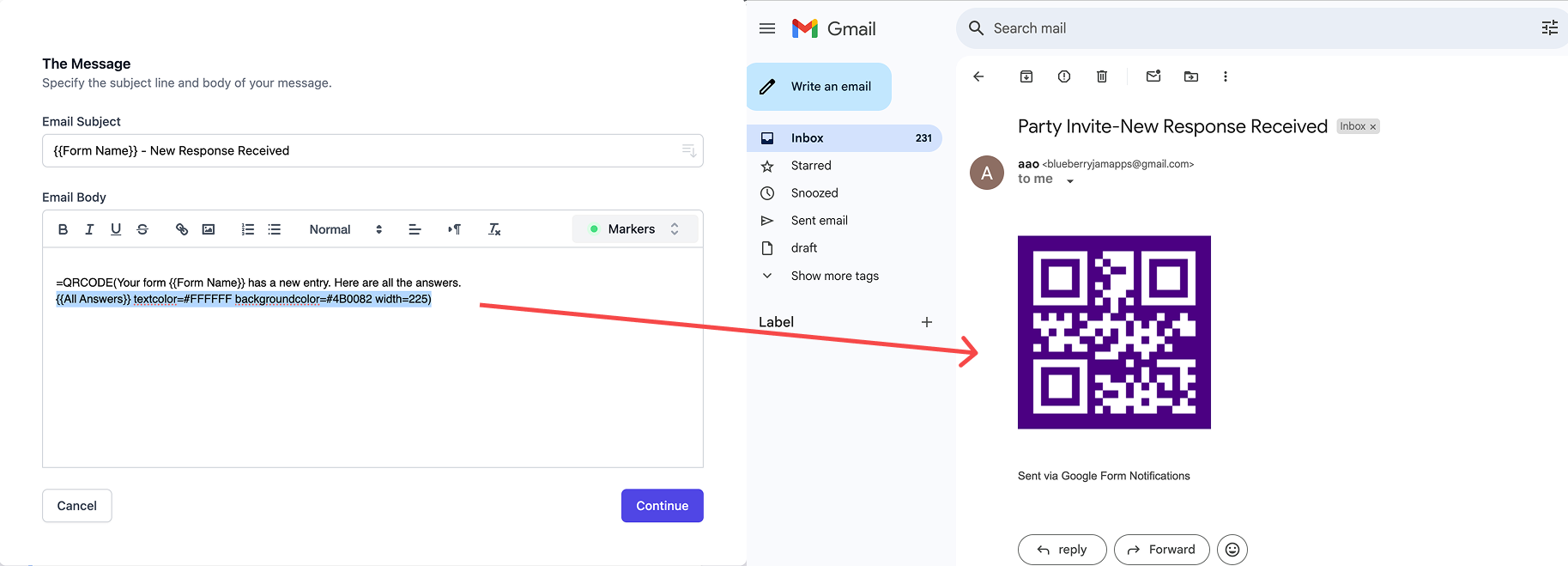
Sertakan teks dinamis dalam gambar Kode QR
Sampai sekarang, kita telah melihat contoh teks statis tetapi add-on Google Forms juga dapat membuat gambar Kode QR dari jawaban pengguna menggunakan kolom formulir dinamis.
Misalnya, jika Google Form Anda memiliki pertanyaan berjudul "Apa alamat website Anda?", Anda dapat menggunakan fungsi Kode QR seperti di bawah ini untuk mengubah jawaban pengguna menjadi kode QR dinamis yang, saat dipindai, akan membawa Anda ke website responden formulir.
=QRCODE({{Apa alamat website Anda}} textcolor=#4B0082)
Sertakan Barcode dalam Email Notifikasi
Add-on Email Notifications juga menyertakan dukungan untuk fungsi BARCODE untuk membantu Anda menyertakan gambar barcode dalam format PNG untuk EAN, UPC, ISBN, kode pos, Database GS1 dan semua format populer lainnya.
Sintaks dasar untuk fungsi barcode adalah:
=BARCODE(TEXT format=CODE39)
Misalnya, jika Anda ingin menyertakan gambar barcode untuk buku dengan kode ISBN-13 9781786330895, fungsinya adalah:
=BARCODE(9781786330895 format=EAN13 includetext=true)
Parameter includetext=true akan memastikan bahwa teks untuk data disertakan dalam gambar barcode.
Anda juga dapat memodifikasi warna gambar barcode menggunakan kode hex:
=BARCODE(9781786330895 format=EAN13 includetext=true barcolor=AA0000 textcolor=008888 backgroundcolor=FFFF60)
Anda juga dapat memodifikasi lebar gambar Barcode, tinggi bar, menambahkan border, padding dan lainnya.